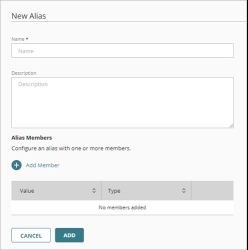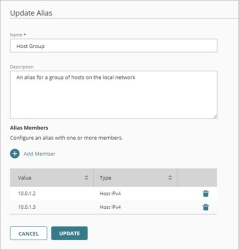S'applique à : Fireboxes Gérés sur le Cloud
Un alias est un raccourci identifiant un groupe d'hôtes, de réseaux, d'interfaces ou d'autres entités susceptibles d'envoyer ou recevoir du trafic réseau. Vous pouvez ajouter des alias et des alias de modèle en tant que source ou destination dans une stratégie de pare-feu.
Vous pouvez désormais importer des alias d'un fichier de configuration Firebox géré localement vers un Firebox géré sur le cloud. Pour de plus amples informations, accédez à Importer les Paramètres de Configuration d'un Firebox Géré Localement.
Types d'Alias
Il existe deux types d'alias :
Un Firebox géré sur le cloud possède plusieurs alias intégrés :
- Tout — Alias correspondant à n'importe quelle adresse (vous pouvez l'ajouter dans une stratégie, mais pas dans un autre alias)
- Firebox — Un alias pour toutes les interfaces Firebox
- Any-Internal — Alias correspondant à tous les réseaux internes
- Any-External — Alias correspondant à tous les réseaux externes
- Any-Guest — Alias correspondant à tous les réseaux invités
- Microsoft365 — Un alias qui inclut une liste de noms de domaine et d'adresses IP utilisés par Microsoft 365
Il est impossible de modifier ou supprimer les alias intégrés.
Vous pouvez ajouter des alias personnalisés à la configuration d'un Firebox géré sur le cloud. Un alias peut inclure n'importe quelle combinaison des types d'adresses suivants :
- Alias – Un alias personnalisé ou un alias intégré, y compris les alias de modèle
- Réseaux Firebox — Nom d'un réseau Firebox tel qu'Interne ou Externe
- Groupe Firebox DB — Groupe de la base de données Firebox
- Utilisateur Firebox DB — Utilisateur de la base de données Firebox
- Groupe — Groupe d'un Domaine d'Authentification
- Utilisateur — Utilisateur d'un Domaine d'Authentification
- IPv4 de l'Hôte — Adresse IPv4 d'un hôte
- IPv4 du Réseau — Adresse IPv4 d'un réseau
- IPv4 de la Plage d'Hôtes — Plage d'adresses IPv4
- IPv6 de l'Hôte — Adresse IPv6 d'un hôte
- IPv6 du Réseau — Adresse IPv6 d'un réseau
- IPv6 de la Plage d'Hôtes — Plage d'adresses IPv6
- FQDN — Nom de domaine complet tel que *.exemple.com
Un alias personnalisé peut être hérité d'un modèle. Lorsqu'un alias est hérité d'un modèle, il montre une étiquette TEMPLATE à côté du nom de l'alias.
Pour de plus amples informations concernant les utilisateurs et les groupes Firebox DB, accédez à Configurer l'Authentification des Utilisateurs de la Base de Données d'un Firebox.
Avant d'ajouter un utilisateur ou un groupe du domaine d'authentification, vous devez ajouter le domaine d'authentification à WatchGuard Cloud puis l'ajouter à la configuration du Firebox. Pour de plus amples informations, accédez à :
Ajouter un Alias
Pour ajouter un alias, à partir de WatchGuard Cloud :
- Sélectionnez Configurer > Périphériques.
- Sélectionnez le Firebox géré sur le cloud.
- Cliquez sur Configuration du Périphérique.
- Cliquez sur la mosaïque Alias.
- Cliquez sur Ajouter un Alias.
La page Nouvel Alias s'ouvre.
- Dans la zone de texte Nom, saisissez le nom de l'alias.
- Dans la zone de texte Description, saisissez la description de l'alias.
- Pour ajouter un membre à l'alias, cliquez sur Ajouter un Membre.
La boîte de dialogue Ajouter un Membre s'ouvre.
- Dans la liste déroulante Type, sélectionnez le type d'adresse à ajouter.
- Saisissez ou sélectionnez l'adresse.
- Cliquez sur Ajouter.
- Pour ajouter un autre membre, cliquez sur Ajouter un Membre.
- Après avoir ajouté tous les membres, cliquez sur Ajouter pour créer l'alias.
Modifier un alias
Vous pouvez modifier n'importe quel alias personnalisé. Il est impossible de modifier les alias intégrés.
Pour modifier un alias, à partir de WatchGuard Cloud :
- Sélectionnez Configurer > Périphériques.
- Sélectionnez le Firebox géré sur le cloud.
- Cliquez sur Configuration du Périphérique.
- Cliquez sur la mosaïque Alias.
La liste des alias personnalisés s'ouvre. Les alias intégrés ne figurent pas dans la liste. - Cliquez sur le nom de l'alias.
La page Mettre à Jour l'Alias s'ouvre.
- Pour ajouter un membre à l'alias, cliquez sur Ajouter un Membre.
- Pour supprimer un membre d'alias, cliquez sur
 en face du membre.
en face du membre. - Pour enregistrer les modifications, cliquez sur Mettre à Jour.
Supprimer un Alias
Vous pouvez supprimer n'importe quel alias personnalisé que vous avez ajouté. Vous ne pouvez pas supprimer un alias de modèle que vous n'avez pas créé. Il est impossible de supprimer un alias s'il est utilisé dans une stratégie ou un autre alias.
Pour supprimer un alias, à partir de WatchGuard Cloud :
- Sélectionnez Configurer > Périphériques.
- Sélectionnez le Firebox.
- Cliquez sur Configuration du Périphérique.
- Cliquez sur la mosaïque Alias.
- Recherchez l'alias à supprimer puis cliquez sur
 .
.
Utiliser les Alias dans les Stratégies de Pare-feu
Dans les stratégies de pare-feu, vous pouvez utiliser des alias en tant qu'adresse source ou de destination de la stratégie.
Pour ajouter un alias en tant que Source ou Destination d'une stratégie de pare-feu :
- Pour ajouter un alias intégré, sélectionnez le type d'adresse Alias Intégré.
- Pour ajouter un alias personnalisé, sélectionnez le type d'adresse Mes Alias. Les alias de modèle apparaissent avec une étiquette TEMPLATE à côté du nom de l'alias.
Pour de plus amples informations concernant la configuration des stratégies, accédez à Configurer la Source et la Destination dans une Stratégie de Pare-feu.